Cách xóa trang trắng trong Excel, trang thừa không sử dụng đơn giản
Trong Excel, thường xuất hiện những trang trắng ở cuối bảng tính mà bạn không cần sử dụng. Điều này có thể xảy ra do nhấn nhầm phím hoặc các thao tác không cẩn thận. Nếu không chú ý, các trang trắng này sẽ được in ra cùng với tài liệu, làm tăng thêm số trang và làm mất thẩm mỹ. Vậy làm thế nào để xóa trang trắng trong excel? Hãy cùng tìm hiểu cách thực hiện trong bài viết dưới đây.
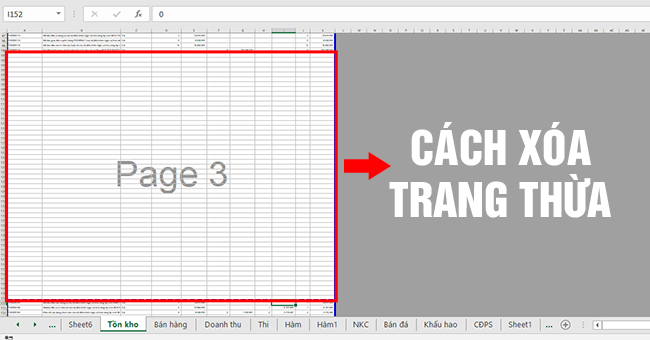
Hướng dẫn xóa trang trắng trong Excel đơn giản
Bước 1: Đầu tiên, các bạn cần chuyển sang chế độ xem trang in bằng cách chọn thẻ View trên thanh công cụ. Sau đó các bạn nhấn chọn Page Break Preview tại mục Workbook Views. Chỉ cần như vậy là trang tính của bạn sẽ được chuyển sang chế độ xem trước trang in. Như hình dưới thì ta có thể thấy trang 3 là trang thừa, không sử dụng cần xóa bỏ.
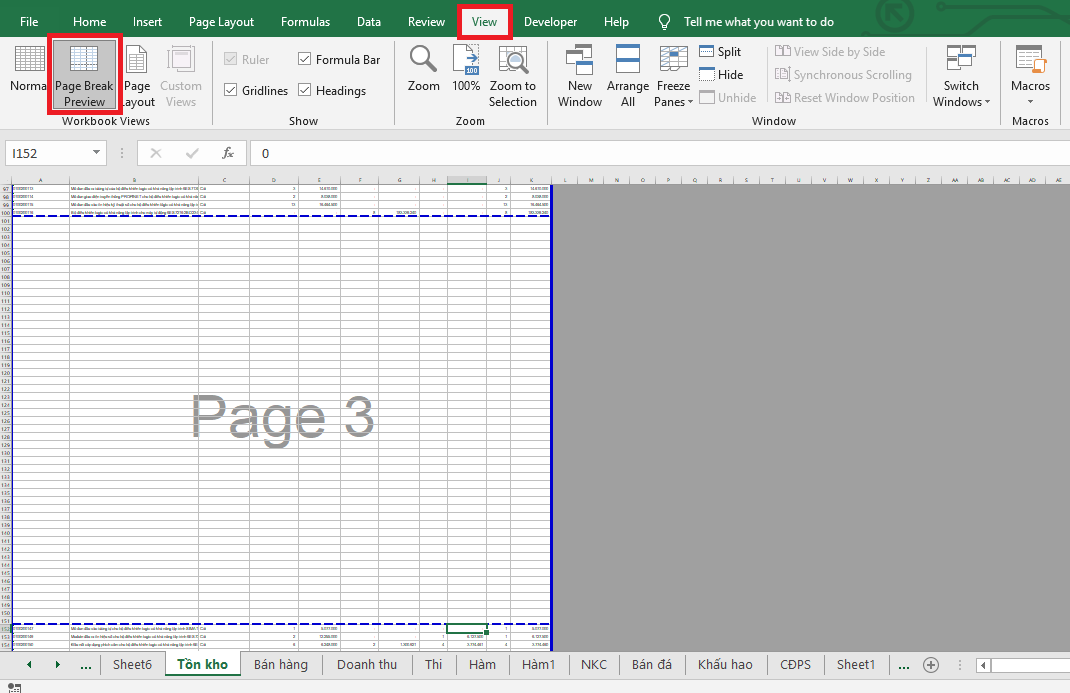
Bước 2: Tiếp theo, các bạn bôi đen toàn bộ trang thừa rồi nhấn chuột phải. Thanh cuộn hiện ra thì các bạn chọn mục Delete.
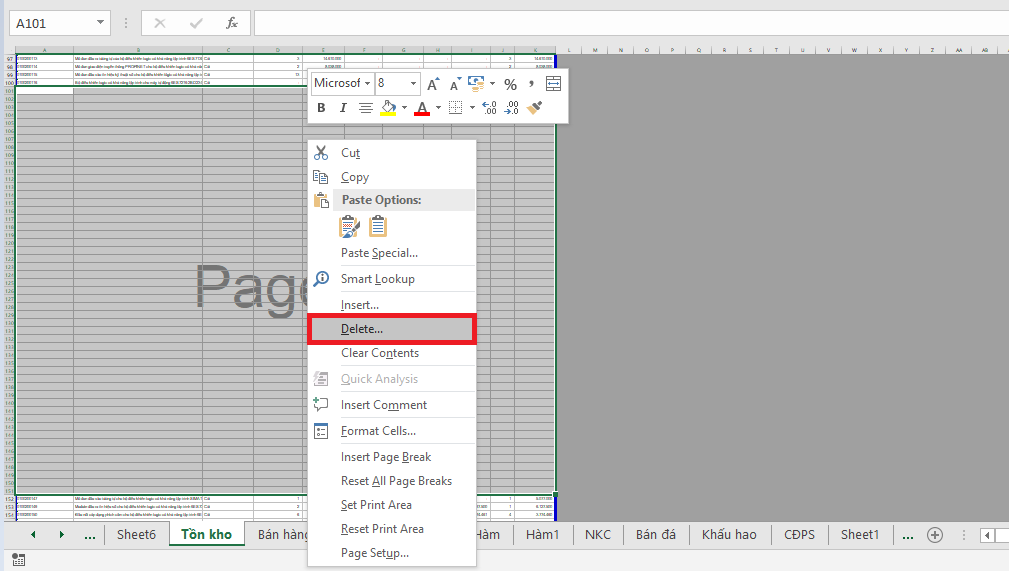
Bước 3: Lúc này, hộp thoại Delete hiện ra. Các bạn nhấn chọn Shift cells up rồi nhấn OK. Chỉ cần như vậy là trang 3 sẽ bị xóa đi một cách nhanh chóng.
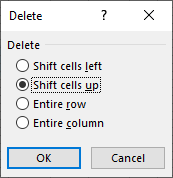
Hoặc các bạn có thể bôi đen toàn bộ trang trắng rồi nhấn Shift + Space để bôi đen toàn bộ trang theo chiều ngang. Sau đó các bạn nhấn chuột phải vào trang đó. Thanh cuộn hiện ra thì các bạn chọn Delete để xóa trang đó. Hoặc chọn Hide để ẩn trang đó đi. Nếu bạn ẩn thì có thể lấy lại trang đó bằng cách bôi đen rồi chọn Unhide.

Như vậy, bài viết trên đã hướng dẫn các bạn cách xóa trang thừa, trang không sử dụng trong Excel. Hy vọng bài viết sẽ hữu ích với các bạn trong quá trình làm việc. Chúc các bạn thành công!

